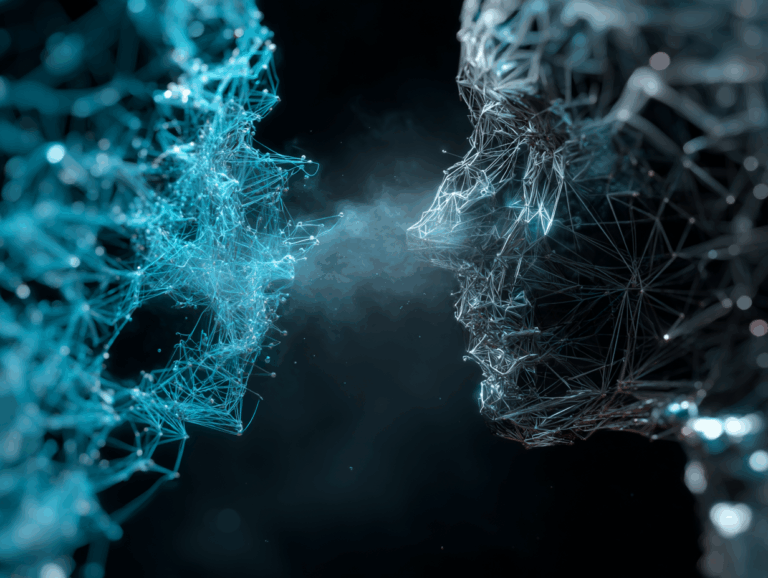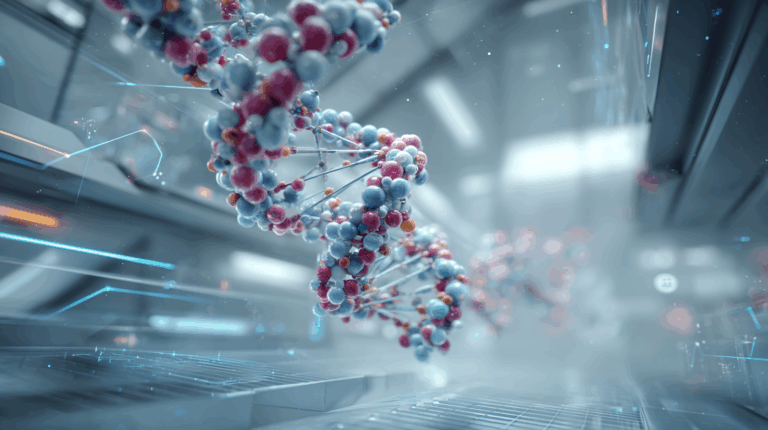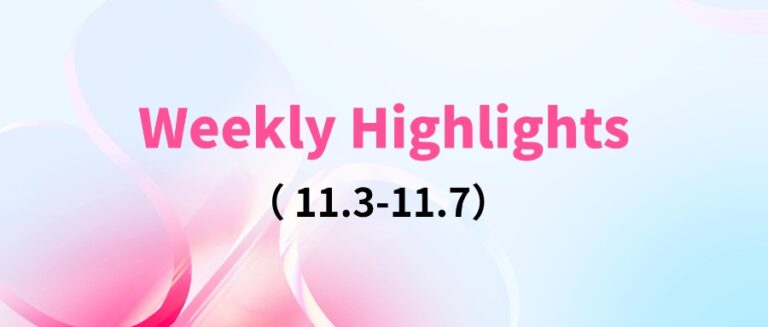Command Palette
Search for a command to run...
Tutoriel En Ligne | Retour À La Domination, Stable Diffusion 3.5 Génère Facilement Des Images De Styles Diversifiés

En juin de cette année, Stability AI a publié en grande pompe la première version open source de la série Stable Diffusion 3, Stable Diffusion 3 Medium. Bien que cette version ait effectivement fait quelques progrès dans la génération d'images, elle présente encore des lacunes dans la génération de portraits et de détails.
Après des mois de polissage et d'optimisation minutieux, Stability AI a lancé un nouveau modèle de la série Stable Diffusion 3.5, qui comprend 3 versions : Large (8B), Large Turbo (8B) et Medium (2.6B).Parmi eux, Stable Diffusion 3.5 Large est le modèle le plus puissant de la série, avec 8 milliards de paramètres, capable de générer des images avec une résolution allant jusqu'à 1 million de pixels, et peut générer des images avec des styles plus divers. L'analyse montre que Stable Diffusion 3.5 Large est leader du marché en termes d'adhésion rapide et est comparable aux modèles plus grands en termes de qualité d'image générée.

La section Tutoriel HyperAI Hyper-Neural est désormais en ligne avec la « Démo de génération d'images larges Stable-Diffusion-3.5 ».Pas besoin de saisir de commandes, juste un clonage en un clic pour une expérience rapide !

Adresse du tutoriel :
Essai de démonstration
1. Connectez-vous à hyper.ai, sur la page Tutoriels, sélectionnez Stable-Diffusion-3.5-Large Image Generation Demo, puis cliquez sur Exécuter ce tutoriel en ligne.
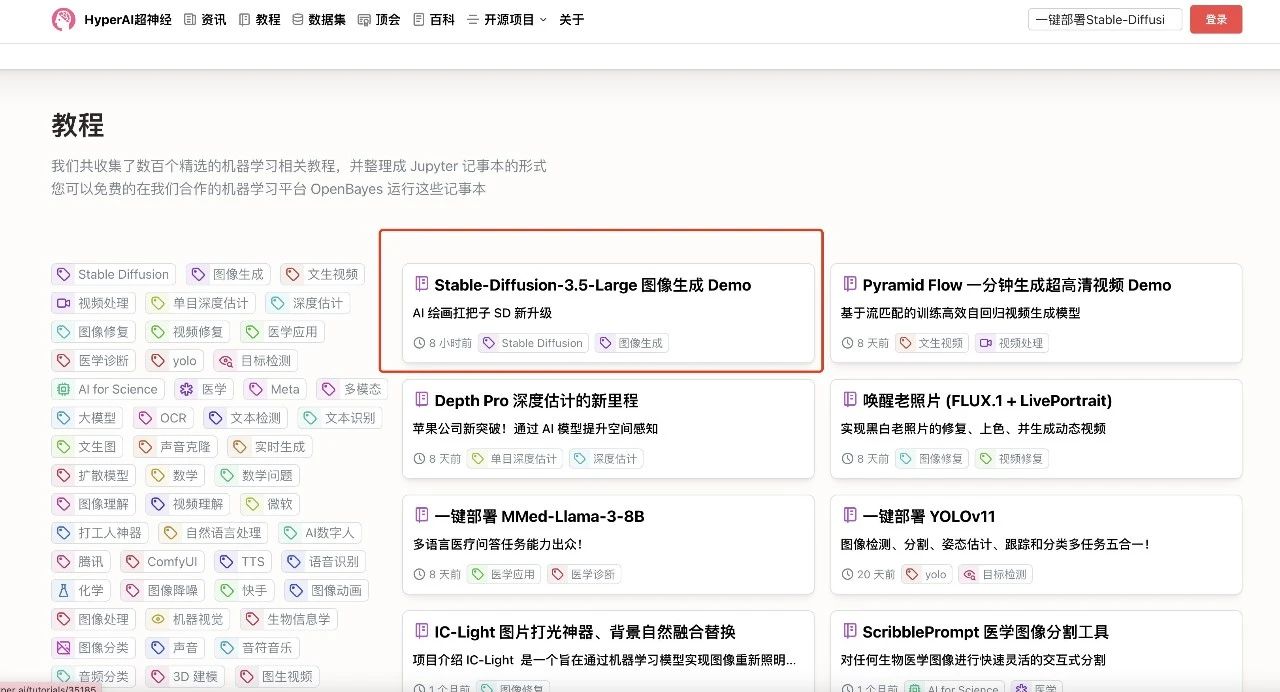
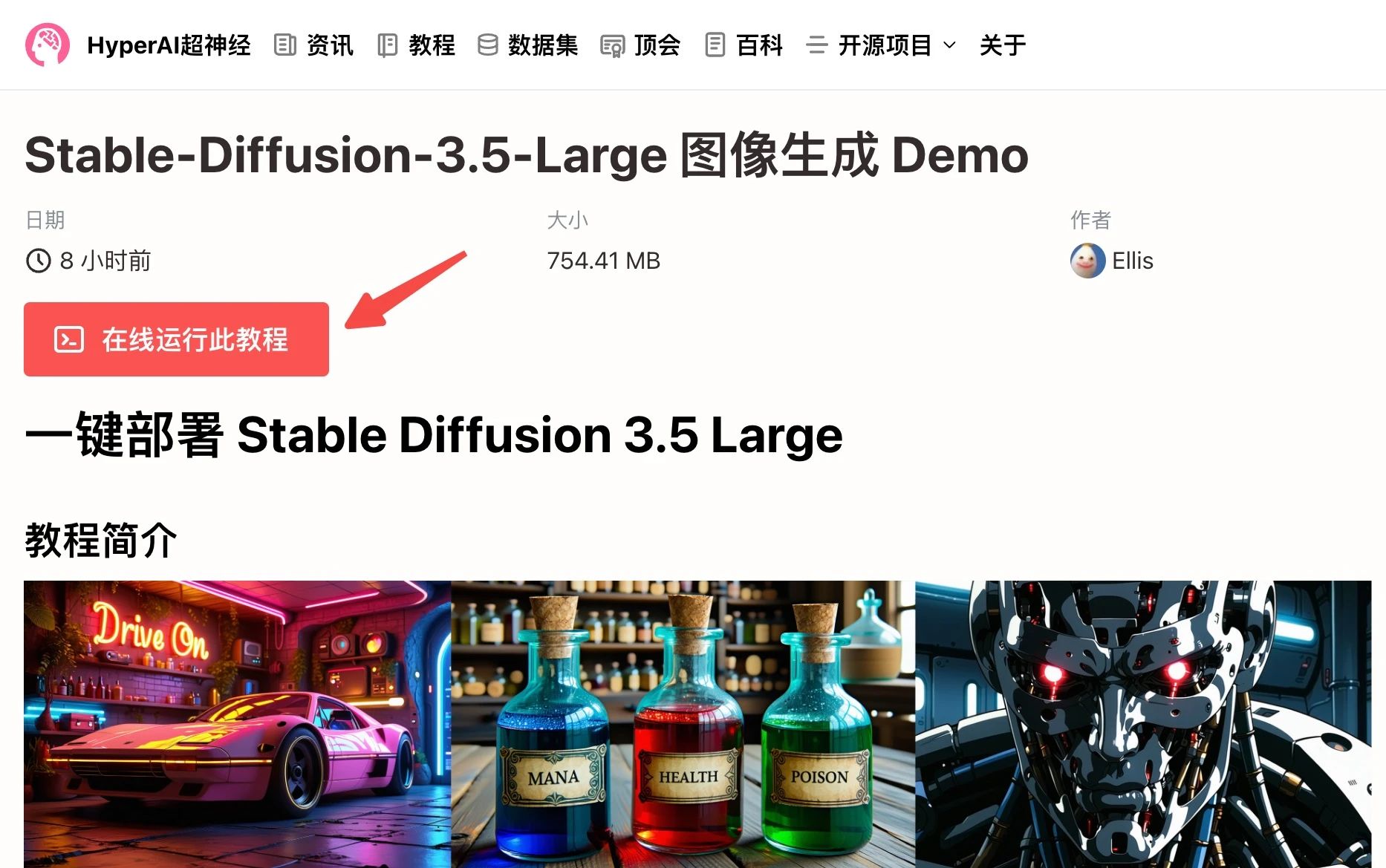
2. Une fois la page affichée, cliquez sur « Cloner » dans le coin supérieur droit pour cloner le didacticiel dans votre propre conteneur.
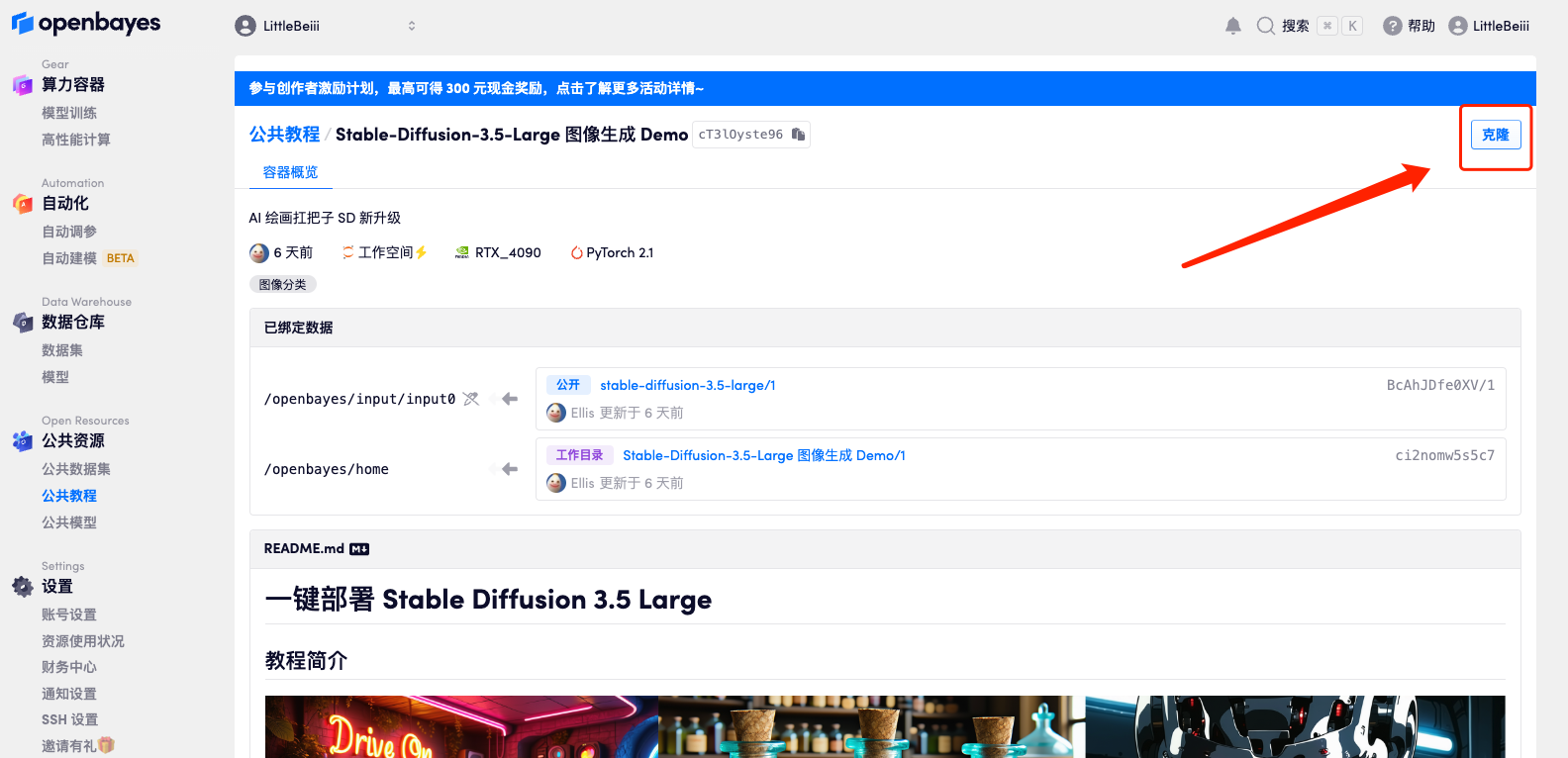
3. Cliquez sur « Suivant : sélectionner le taux de hachage » dans le coin inférieur droit.
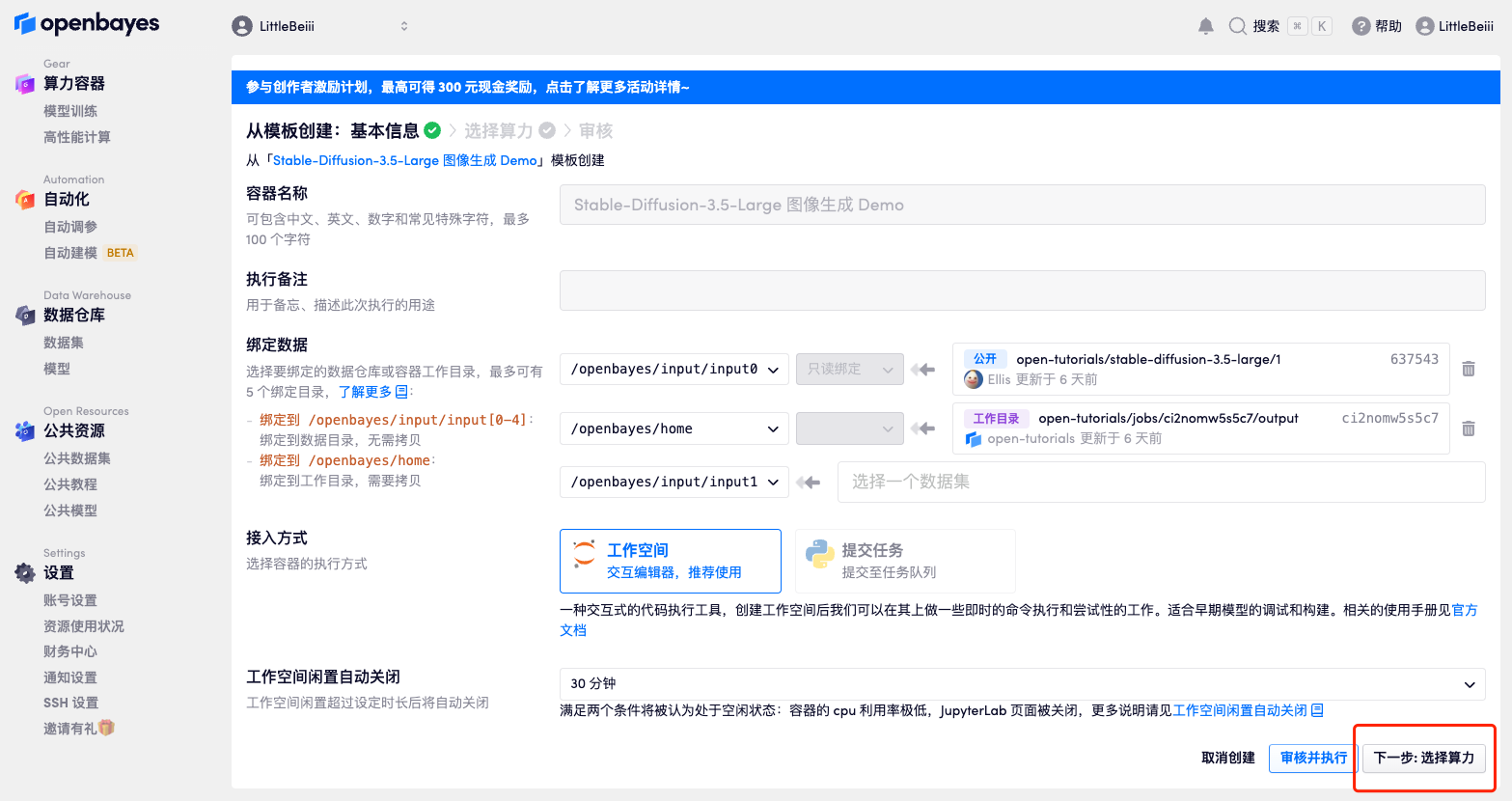
4. Une fois la page affichée, sélectionnez « NVIDIA RTX 4090 » et l'image « PyTorch », puis cliquez sur « Suivant : Réviser ».Les nouveaux utilisateurs peuvent s'inscrire en utilisant le lien d'invitation ci-dessous pour obtenir 4 heures de RTX 4090 + 5 heures de temps CPU gratuit !
Lien d'invitation exclusif HyperAI (copier et ouvrir dans le navigateur) :
https://openbayes.com/console/signup?r=Ada0322_QZy7
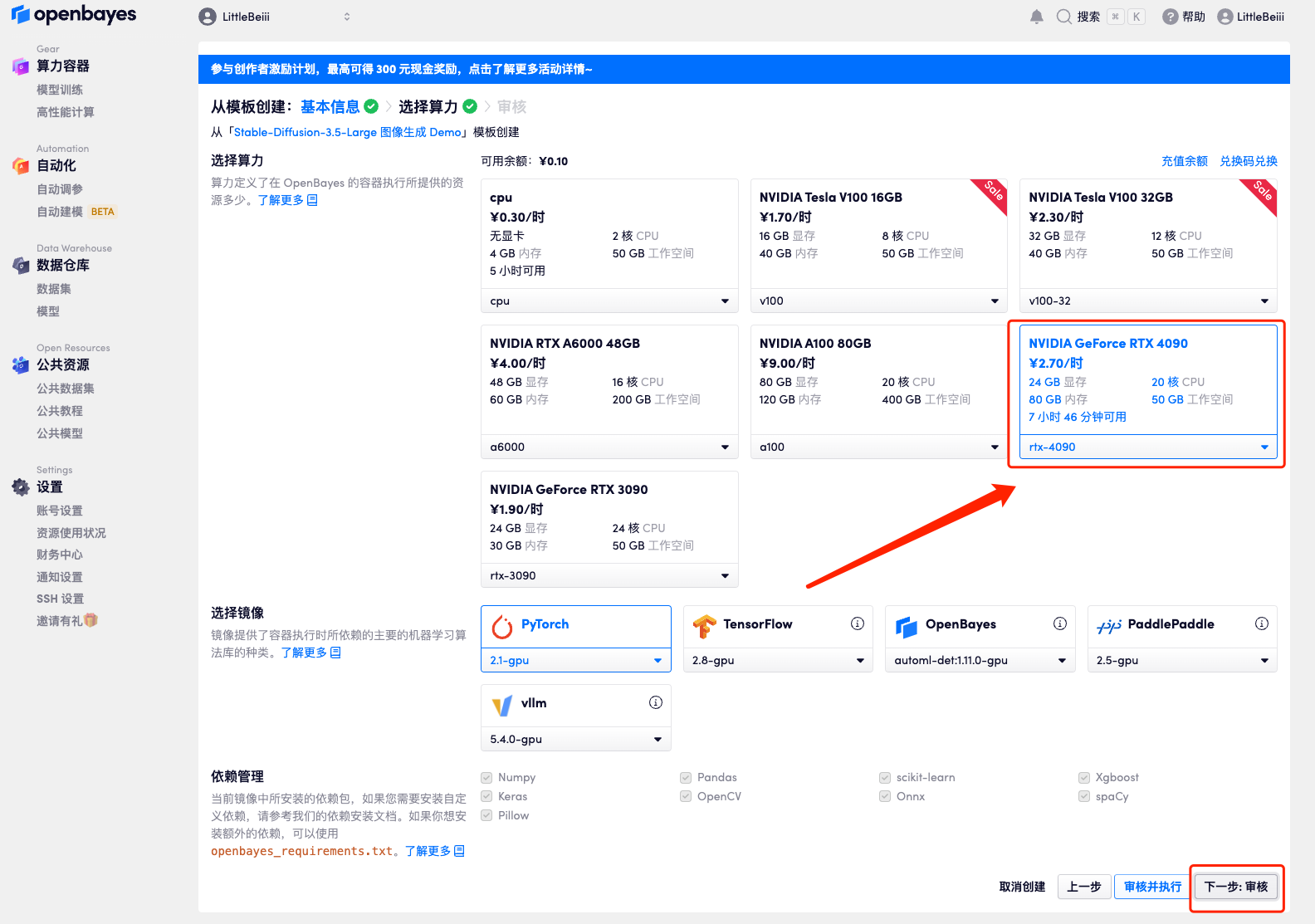
5. Après confirmation, cliquez sur « Continuer » et attendez que les ressources soient allouées. Le premier processus de clonage prendra environ 2 minutes. Lorsque le statut passe à « En cours d'exécution », cliquez sur la flèche de saut à côté de « Adresse API » pour accéder à la page de démonstration.Veuillez noter que les utilisateurs doivent effectuer l'authentification par nom réel avant d'utiliser la fonction d'accès à l'adresse API.
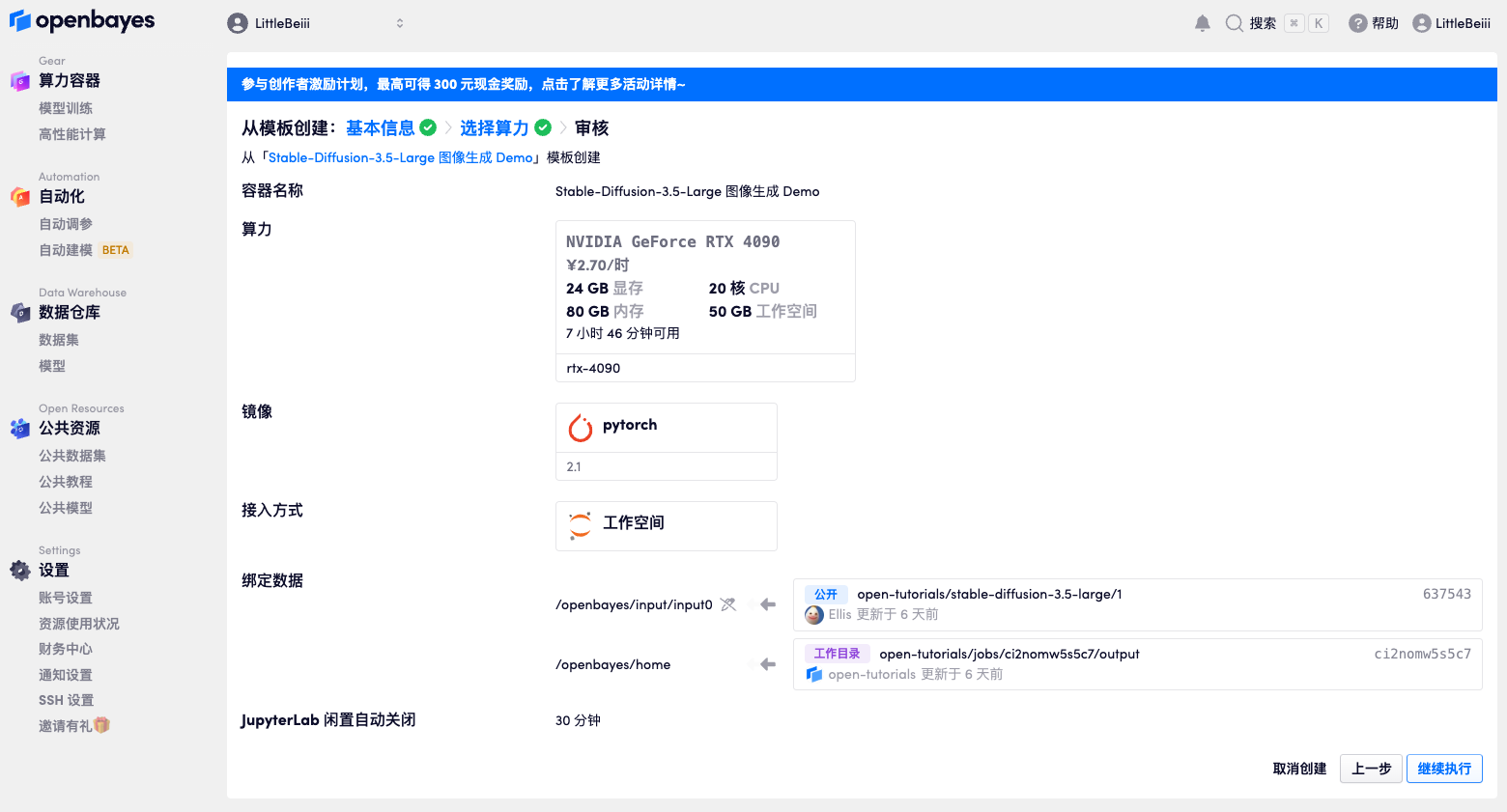
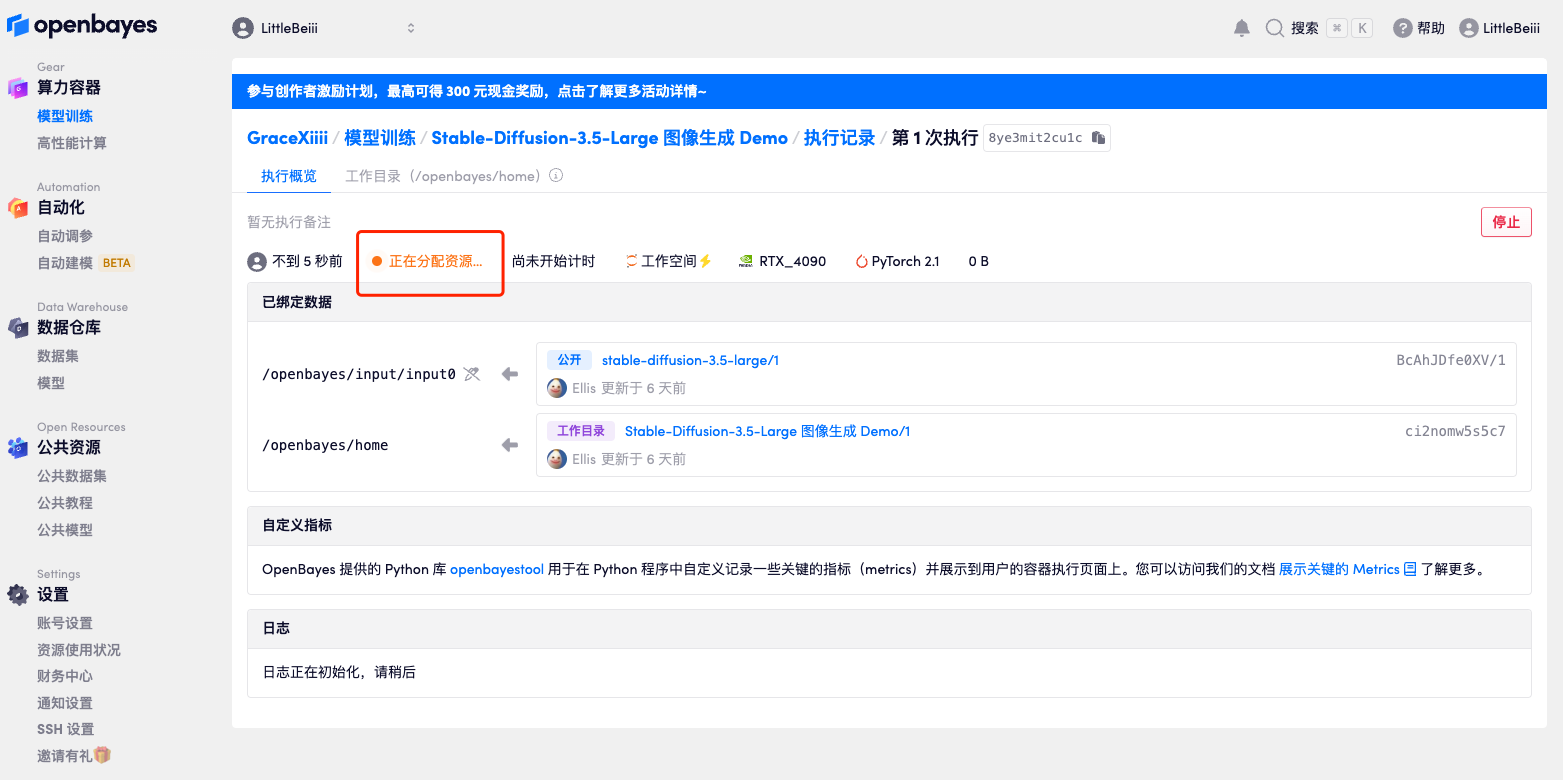
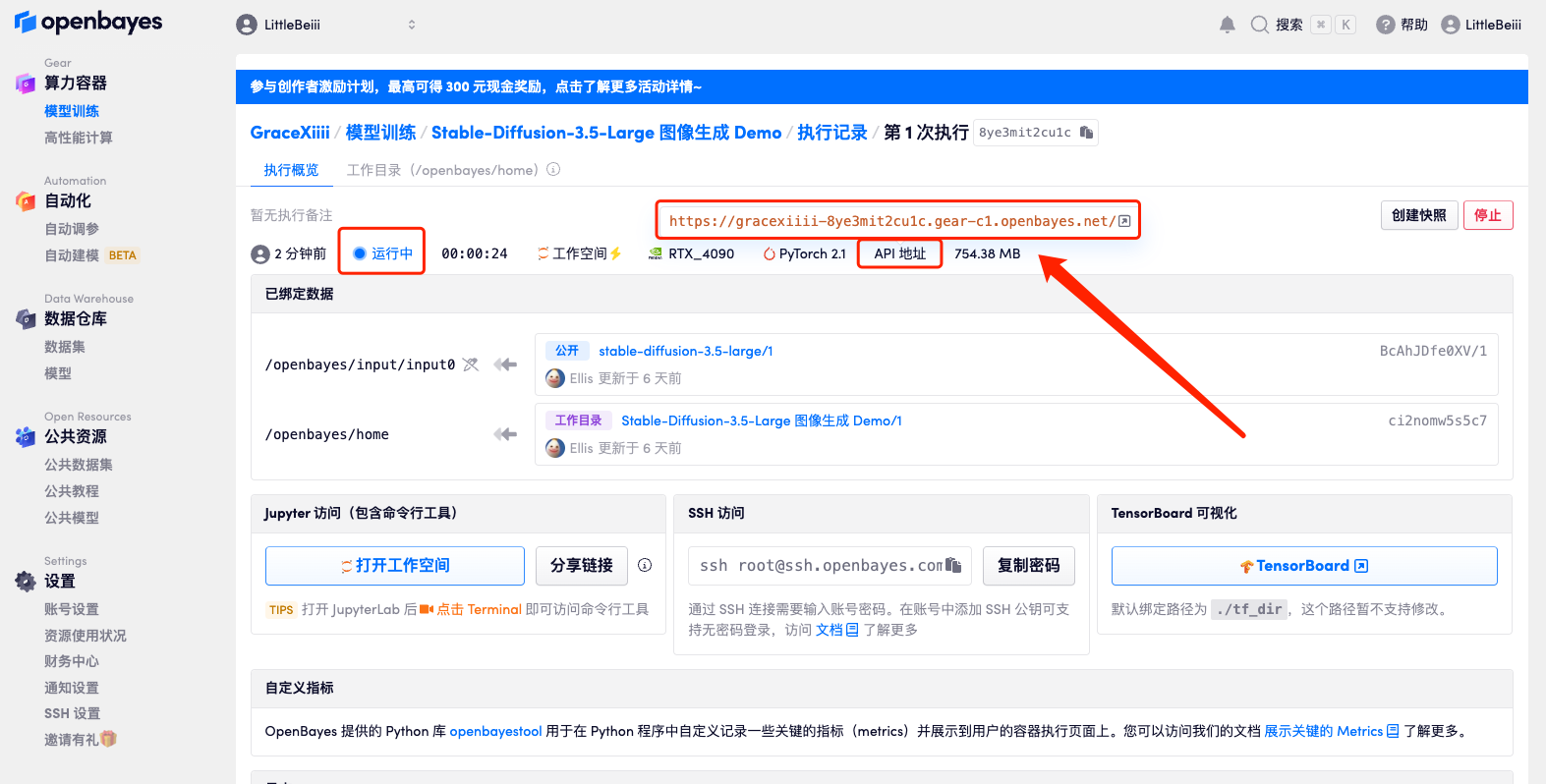
Démonstration d'effet
1. Après avoir ouvert l'interface de démonstration, entrez l'invite et l'invite négative, puis cliquez sur « Exécuter » pour générer rapidement des images de haute qualité.

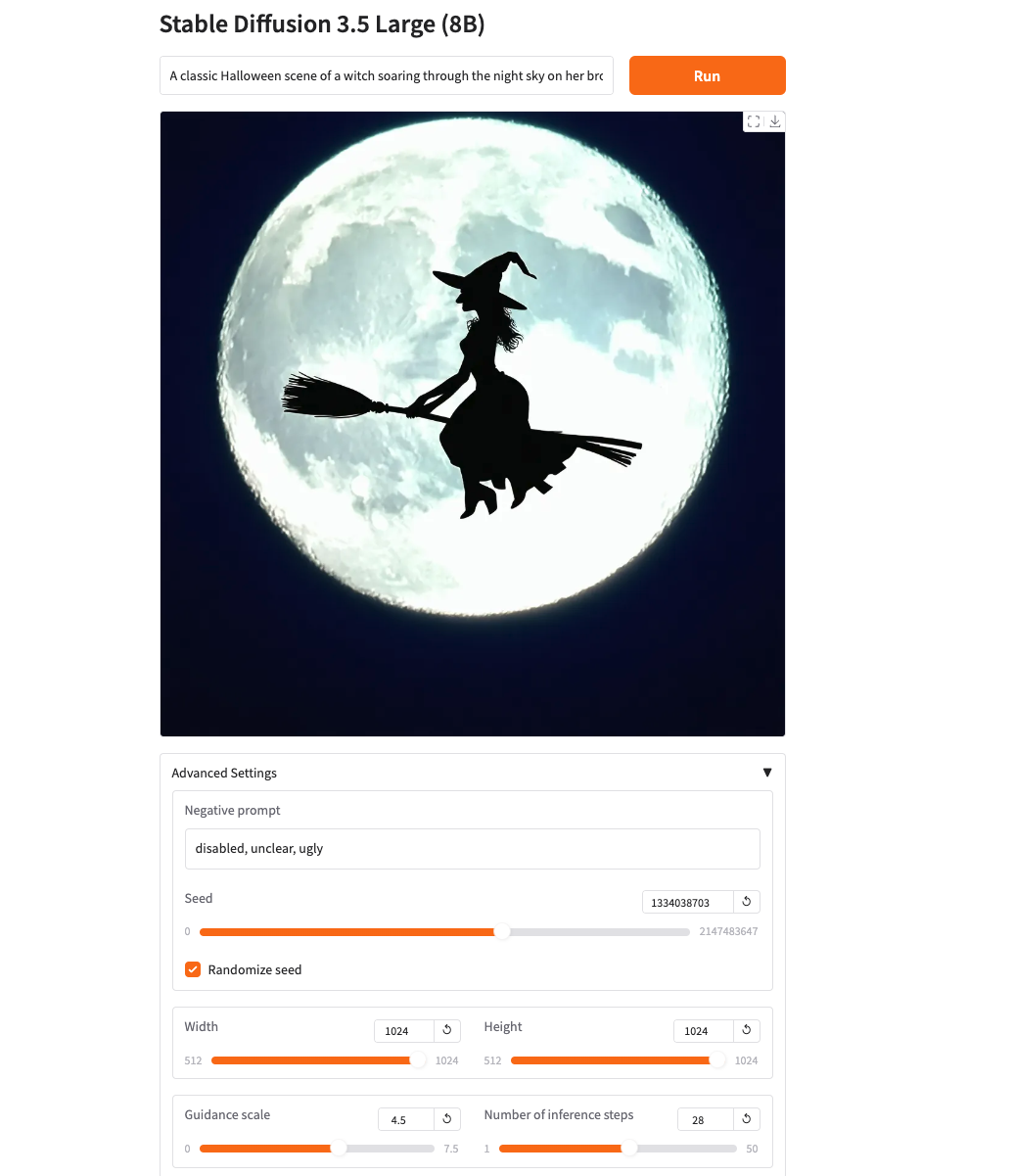
* Invite : Une scène classique d'Halloween d'une sorcière planant dans le ciel nocturne sur son balai, se découpant sur une pleine lune brillante. Style : Photoréaliste, cinématographique.
* Invite négative : désactivé, peu clair, laid
2. Essayez différents styles d'invite et vous verrez qu'il reconnaît et génère très bien des images avec des fonctionnalités de style correspondantes.
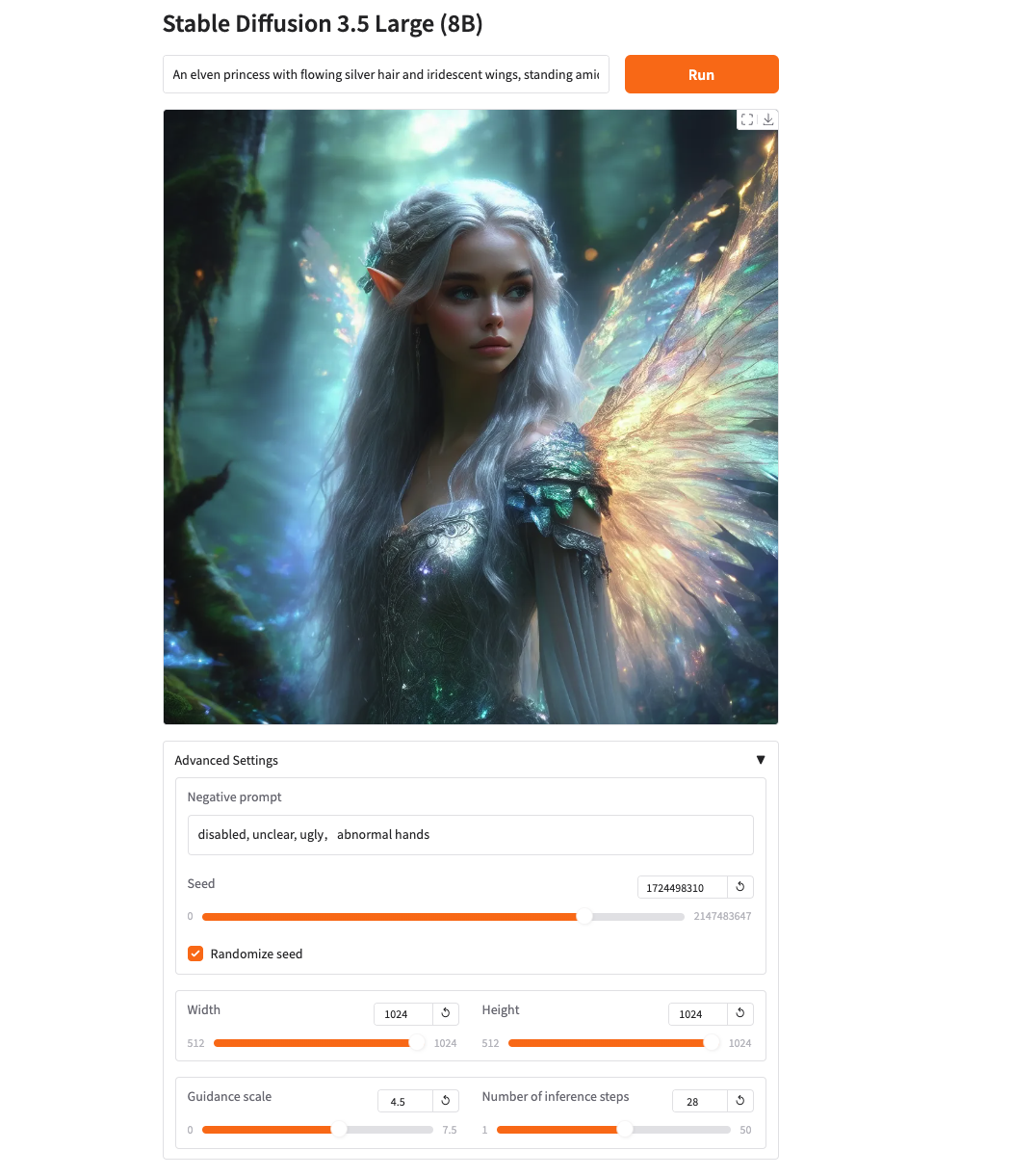
* Invite : Une princesse elfique aux cheveux argentés flottants et aux ailes irisées, debout au milieu d'une forêt ancienne, ses yeux remplis de sagesse et d'un lien profond avec la nature. Style : Fantastique, éthéré.
* Invite négative : désactivé, peu clair, laid
Nous avons créé un « Groupe d'échange de tutoriels de diffusion stable ». Bienvenue aux amis pour rejoindre le groupe pour discuter de divers problèmes techniques et partager les résultats des applications~
Scannez le code QR ci-dessous pour ajouter HyperaiXingXing sur WeChat (ID WeChat : Hyperai01) et notez « SD Tutorial Exchange Group » pour rejoindre le chat de groupe.